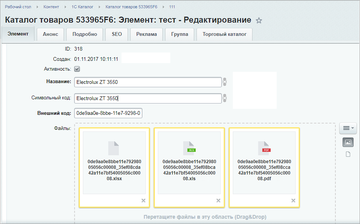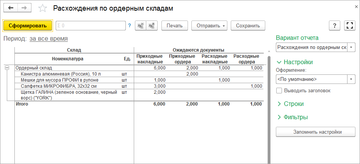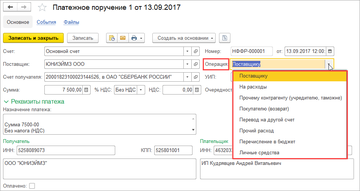Настройка панелей программы 1С:Управление нашей фирмой 8 (1С:УНФ)
Основные элементы пользовательского интерфейса системы 1С:Управление небольшой фирмой (1С:УНФ) включают:
Каждый пользователь может самостоятельно настроить любую из перечисленных панелей под свои потребности и предпочтения. Пользователь может включать или выключать видимость команд доступных ему и менять порядок их следования. Доступность пользователю команд определяется теми правами пользователя, которые ему определены, а также функциональными опциями системы – различные флаги в разделе «Настройки», включающие тот или иной функционал системы. Обычно такими настройками занимается администратор системы 1С:Управление небольшой фирмой (1С:УНФ). Если у пользователя отсутствуют права на доступ к какому-либо элементу командного интерфейса или этот элемент относится к неиспользуемым функциональным возможностям, то у пользователя не будет возможности включить команду, связанную с этим элементом. Вызвать диалоги настройки пользовательских интерфейсов можно командами из главного меню «Вид». Также для каждой панели окно настройки пользователь может вызвать из ее контекстного меню. Диалоговое окно содержит перечень выбранных команд, которые можно перемещать с помощью кнопок «Вверх» и «Вниз». Выбранный порядок будет применен для команд настраиваемой панели. Также есть перечень доступных команд. Для удаления команды из списка выбранных команд нужно выбрать команду и нажать кнопку "< Удалить". Для удаления всех команд (во всех группах) используйте кнопку "<< Удалить все". Команды переместятся из списка выбранных команд в список доступных команд. Для включения команды в список выбранных команд нужно в списке доступных команд выбрать нужную команду и нажать кнопку "Добавить >". Для добавления всех доступных команд используйте кнопку "Добавить все >>". Возможно множественное выделение и перетаскивание команд. Перемещать разрешается только команды. Применение сделанных настроек происходит при нажатии кнопки «OK». В этот момент происходит сохранение сделанных настроек в информационную базу, чтобы в дальнейшем их можно было использовать при отображении командного интерфейса. Чтобы отменить все сделанные ранее настройки вернуться к стандартному интерфейсу необходимо в меню «Все действия» воспользоваться командой "Установить стандартные настройки". Эта команда не вызывает немедленного изменения командного интерфейса. После ее выполнения можно продолжить настройку интерфейса. Применение настроек происходит только по команде «OK». Сделанные настройки командного интерфейса сохранятся в течении текущего сеанса работы пользователя. Чтобы сделанные настройки пользователя распространялись на последующие сеансы работы, для этого пользователя должно быть установлено право "Сохранение данных пользователя". Настройка панели навигации в 1С:Управление небольшой фирмой (1С:УНФ)В окне «Выбранные команды» команды показываются в иерархии подсистем, включенных в текущий раздел, и в иерархии групп. Для перемещения команды (или нескольких выделенных команд) в другую группу нужно выделить команду (или группу команд) и нажать кнопку «Переместить в группу». В открывшемся окне выберите нужную группу и нажмите кнопку "OK". Предопределенная группа "См. также" в панели навигации является общей для всех вложенных подсистем, и при настройке в нее можно переместить любые команды. Однако, из этой группы команду можно переместить в другую группу только внутри подсистемы, к которой относится эта команда. При наличии вложенных подсистем нельзя переносить команды из одной подсистемы в другую. Для включения команды в группу команд нужно в списке доступных команд указать команду и нажать кнопку «Добавить в группу». В открывшемся окне выберите требуемую группу и нажмите кнопку "OK". Настройка панели разделов в 1С:Управление небольшой фирмой (1С:УНФ)В поле выбора «Показывать» можно выбрать режим отображения названий разделов в панели:
Следует помнить, что если при разработке не определены подсистемы, включаемые в командный интерфейс, то панель разделов для них не показывается, а в панели навигации и действий включаются все доступные для текущей роли команды. Если все разделы пользователем скрыты (показывается только "Рабочий стол"), то панель разделов также скрывается. Если в разделе "Рабочий стол" есть команды в панели навигации, то перед ними с чертой размещается команда "Рабочий стол", отображаемая жирным шрифтом. Настройка панели действий в 1С:Управление небольшой фирмой (1С:УНФ)В панели действий все группы являются общими, поэтому вложенные подсистемы в ней не отображаются. Для перемещения команды в другую группу нужно выбрать команду и нажать кнопку «Переместить в группу». В открывшемся окне выберите группу и нажмите кнопку "OK". Для добавления команды в конкретную группу команд в списке доступных команд нужно выбрать команду и нажать кнопку "Добавить в группу". В открывшемся окне выберите группу и нажмите кнопку "OK". | |
Эти возможности доступны как пользователям локальных версий так и облачных решений, например 1С:Фреш, 1С:Готовое рабочее место (ГРМ). Для покупки коробочных версий или онлайн аренды программы 1С:Управление нашей фирмой (1С:УНФ) в облаке обращайтесь по телефону +7(499)390-31-58 или на e-mail: info@unf4you.ru